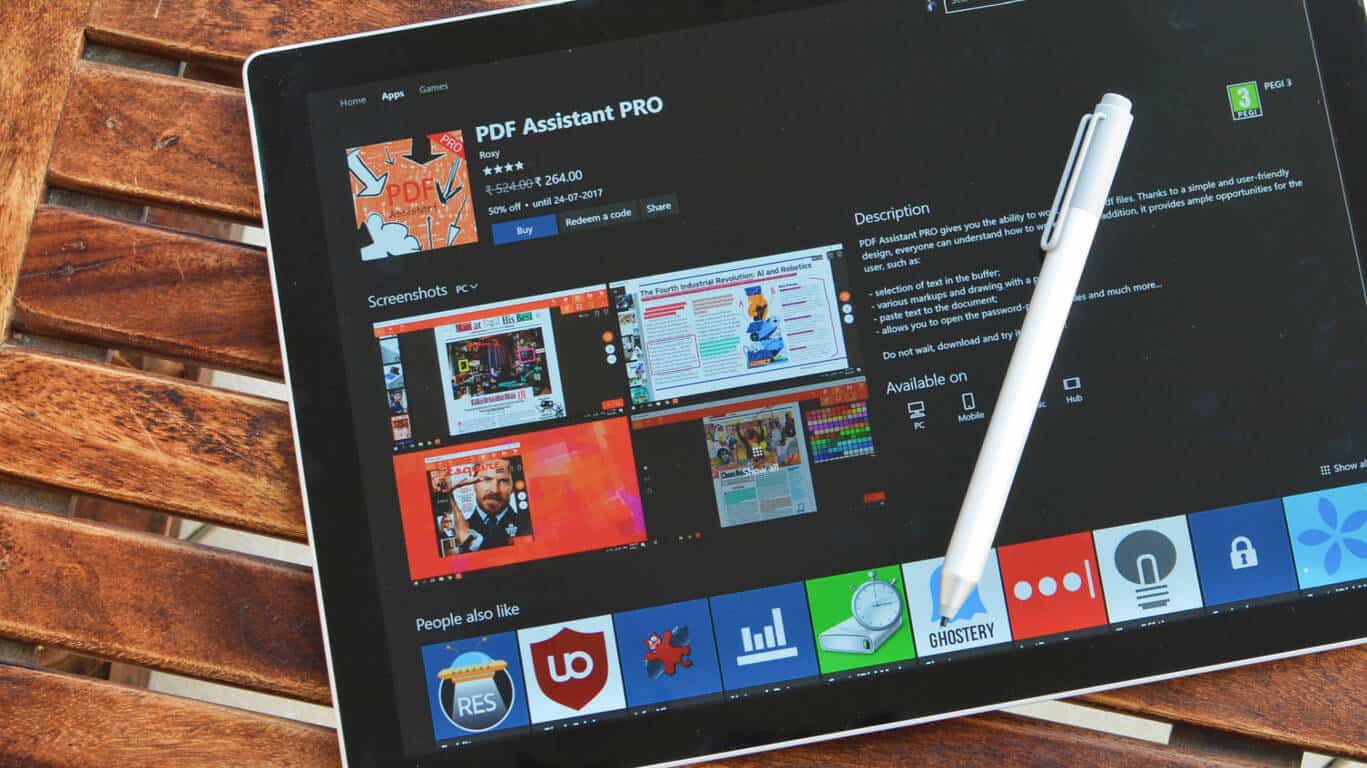Adobe Reader: Promijeni zadanu postavku zumiranja
U ovom vodiču pokazujemo kako promijeniti zadanu postavku zumiranja u Adobe Readeru.
Za ispis u PDF u sustavu Windows 10:
Koristite kontrolu za ispis u svojoj aplikaciji.
Odaberite pisač "Microsoft Print to PDF".
Pritisnite "Ispis" i odaberite mjesto na koje želite spremiti PDF kada se to od vas zatraži.
PDF je vrlo svestran format dokumenta s kojim su upoznati gotovo svi korisnici računala. Posljedično, to je dobar izbor kada trebate dijeliti informacije u standardiziranom formatu koji neće biti ometen distribucijom.
Dobijanje informacija u PDF je povijesno predstavljalo problem. Međutim, Microsoft je pojednostavio stvari u sustavu Windows 10 dodavanjem izvorne funkcije "ispis u PDF" u operacijski sustav. To znači da se bilo koji sadržaj za ispis – poput tekstualne datoteke ili web-stranice – može pretvoriti u PDF u nekoliko klikova.
Mi ćemo "ispisati" web stranicu za potrebe ovog vodiča. Slobodni ste odabrati bilo koji sadržaj za ispis kojem imate pristup.
Započnite klikom na gumb "Ispis" u aplikaciji koju koristite. Često ćete to pronaći pod izbornikom "Datoteka". U mnogim aplikacijama Ctrl+P će raditi kao tipkovnički prečac za otvaranje skočnog prozora za ispis.
Upit koji vidite može izgledati malo drugačije ovisno o aplikaciji koju koristite. Moderne aplikacije iz Windows Store-a prikazat će veći prozor sa suvremenijim vizualnim izgledom. Možete vidjeti primjere oba stila na snimkama zaslona u ovom vodiču.
Bez obzira na skočni prozor koji vidite, trebala bi postojati opcija odabira pisača koji ćete koristiti. Odaberite "Microsoft Print to PDF". Sada možete prilagoditi zadatak ispisa na uobičajeni način – opcije za ispis podskupa stranica trebale bi raditi normalno.
Microsoft Print to PDF pisač je virtualni pisač. Uzima ulaz koji prima od aplikacije i pretvara ga u izlazni PDF. Što se aplikacije tiče, dokument je "ispisan", ali je stvarno spremljen u datoteku.
Kada kliknete "Ispis", vidjet ćete da se pojavi skočni prozor File Explorer. To vam omogućuje da odaberete gdje želite spremiti PDF. PDF će se tada izraditi i spremiti u odabrani direktorij.
Microsoft Print to PDF ima nekoliko opcija ispisa koje možete prilagoditi. Njima se obično pristupa putem gumba "Svojstva pisača" ili "Postavke" u skočnim prozorima za ispis. Možete odabrati orijentaciju ispisa i promijeniti veličinu papira. Ovo će definirati veličinu stranice unutar PDF-a.
Ispis u PDF korisna je značajka koja omogućuje jednostavan način pretvaranja dokumenata u PDF. Microsoft također nudi virtualni pisač za izradu XPS dokumenata. Vidjet ćete ga pod nazivom "Microsoft XPS Document Writer" na popisu instaliranih pisača.
U ovom vodiču pokazujemo kako promijeniti zadanu postavku zumiranja u Adobe Readeru.
PDF je vrlo svestran format dokumenta s kojim su upoznati gotovo svi korisnici računala. Stoga je dobar izbor kada trebate podijeliti
U ovom vodiču pogledajte kako možete pretvoriti Office datoteke u PDF u sustavu Windows, macOS, ali i putem drugog softvera.
Bluetooth je brz i praktičan način za dijeljenje datoteka između dva uređaja. Ovaj vodič vam pomaže da lako pošaljete datoteke putem Bluetooth-a koristeći Windows 10.
Evo pogleda na 10 najboljih tipkovničkih prečaca u sustavu Windows 10 i kako ih možete koristiti u svoju korist za posao, školu i još mnogo toga.
Sjećate li se dana kada je Bluetooth bio tako velika stvar? Saznajte kako jednostavno slati datoteke s Windows 10 putem Bluetootha u našem vodiču.
Microsoft Teams jedna je od najistaknutijih platformi za video konferencije za tvrtke u današnjem dobu pandemije. U ovom vodiču naučite kako blokirati kontakte i upravljati komunikacijom u Microsoft Teamsu.
Minecraft sela stvaraju predah od obično usamljeničkog života okupljanja i izrade u igri. Otkrijte najbolje seljake i njihove poslove.
Slijedite ovaj vodič o tome kako promijeniti pozadinu uz savjete za personalizaciju radne površine u sustavu Windows 11.
Naučite kako postaviti više monitora na Windows 10 na ovom blogu. Ovaj vodič sadrži korake za konfiguraciju, personalizaciju i rješavanje problema s dvostrukim monitorima.
Saznajte kako lako deinstalirati aplikacije u Windows 10 i osloboditi prostor na vašem uređaju.
Discord web-mjesto, aplikacija, pa čak i mobilna aplikacija imaju svoj način prilagođavanja razine zumiranja na Discordu radi bolje pristupačnosti.
Umorni ste od tih filtera na Snapchat fotografijama? Saznajte kako ukloniti Snapchat filtere sa spremljenih fotografija uz jednostavne korake.